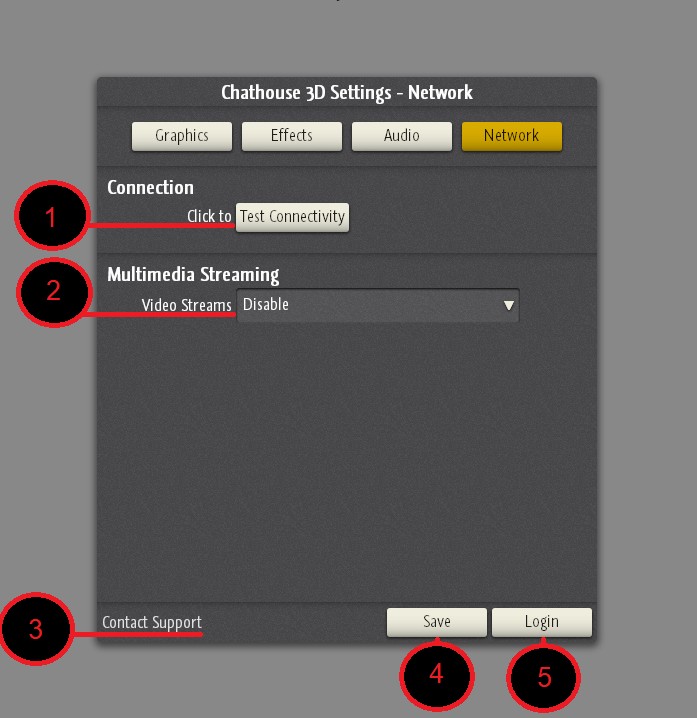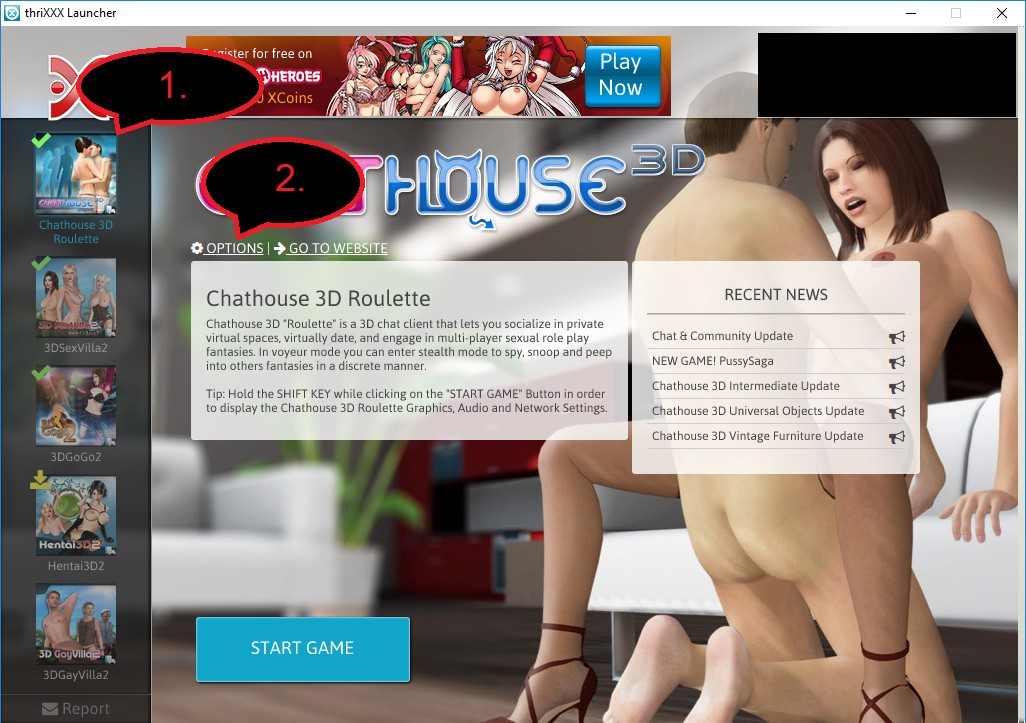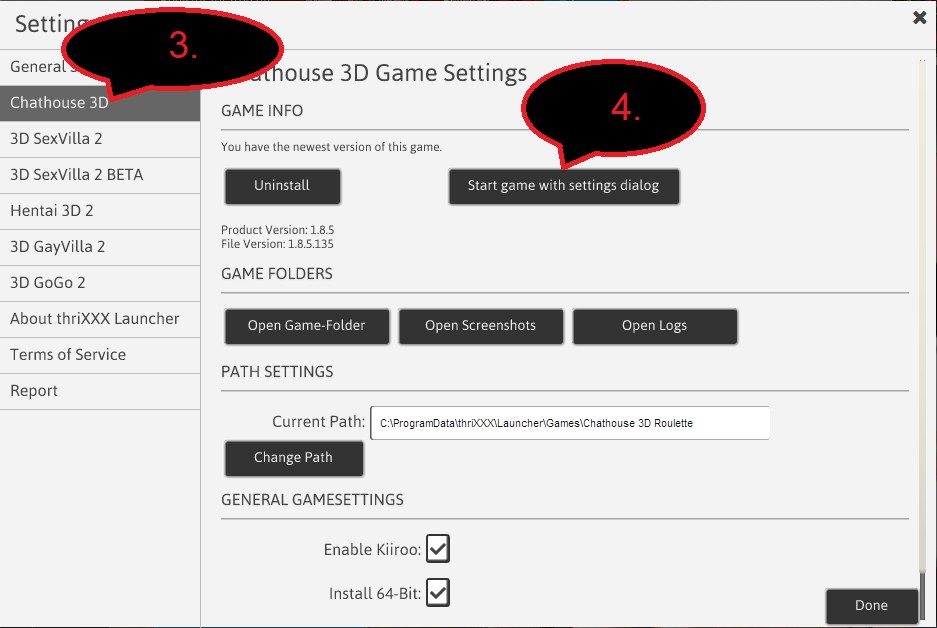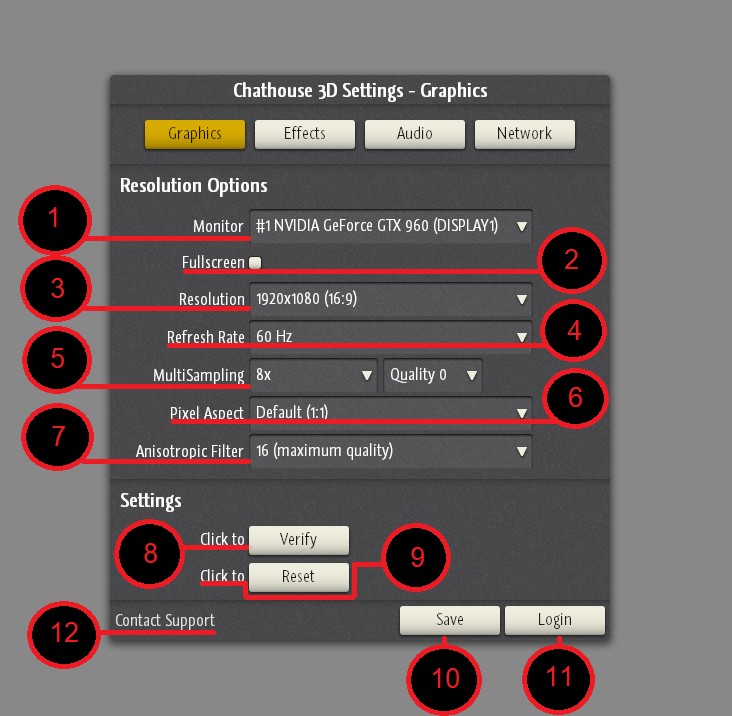Im Launcher sind alle unterstützen thriXXX Client Games und dessen Optionen gelistet.
Es gibt 2 unterschiedliche Wege, in die Optionen zu kommen:
Umschalt + Linksklick
Wähle in der linken Sidebar Chathouse 3D aus und klicke auf SPIEL STARTEN mit “gedrückter Umschalttaste”
Optionen Knopf:
Klicke auf Chathouse in der linken Sidebar und danach auf “Optionen“.
Im Einstellungsmenü findest du den Knopf “Spiel mit Einstellungsdialog starten“.
Spieleinstellung:
Grafik
Effeke
Audio
Netzwerk
Grafik:
- Monitor: Wähle den Monitor auf dem das Spiel gestartet werden soll.
- Vollbild: Aktiviert den Vollbildmodus.
- Auflösung: Wähle die Spielauflösung und das Bildschirmverhältnis aus.
- Wiederholrate: Wähle den besten Wert für deinen Monitor.
- Multisampling: (Anti-Aliasing) Sorgt für die Glättung des Bildes.
- Pixel Aspect: Setze das Pixelverhältnis fest.
- Anisotropic Filter: Ist für die Anzeige der Texturen verantwortlich.
- Klicken zum Verifizieren: Testet die Leistung deines Systems mit den ausgewählten Einstellungen und gibt dir Feedback ob diese verwendet werden können.
- Klicke zum Zurücksetzen: Setzt alle Einstellungen auf Standard.
- Speichern: Speichert deine Einstellungen.
- Einloggen: Startet das Spiel.
- Support kontaktieren: Nimmt Kontakt mit dem Support auf.
Effects:
- Lichter: Regelt die Darstelunng des Lichts.
- Schatten: Detaildichte der Schatten.
- Reflektionen: Regelt die Darstellung von Reflektionen bei Spiegeln und sonstigen reflektierenden Oberflächen.
- Überstrahlen: Erzeugt einen überstrahlenden Effekt um Objekte.
- Realistische Haut: Detaildichte der Haut.
- Support kontaktieren: Kontaktiert den Support.
- Speichern: Speichert die Einstellungen.
- Einloggen: Startet den Client.
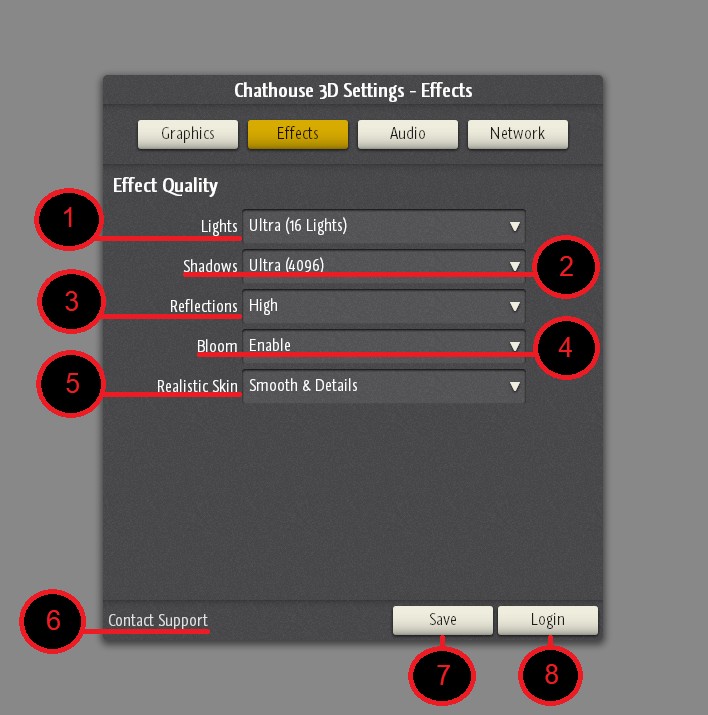
Bei allen Grafik- und Effekteinstellungen gilt, dass höhere Werte mehr Leistung verbrauchen. Die Grafikeinstellungen werden vom System bei der Installation automatisch auf einen, auf das System abgestimmten, Wert eingestellt.
Tipps zum steigern der Spielperformance:
Den perfekten Mix zwischen guter Darstellung und Leistung zu finden ist manchmal etwas schwierig. Deswegen geben wir dir hier ein paar Tipps worauf du achten solltest:
Generell gilt: Hohe Auflösung, Schatten, Lichter und Schatten wirken sich am meisten auf die Leistung aus.
Spiegel sind die Rechenintensivsten Objekte für die Grafikkarte. Verringern der Reflektionen oder ausschalten ist für Leistungsschwache PC’s zu empfehlen.
Die Bildschirmauflösung hat fast ebenso große Auswirkungen auf die Leistung. Bei massiven Rucklern oder Instabilität ist dies einer der ersten Einstelunngen die du niedriger stellen solltest!
Schatteneinstellungen sind ebenso Leistungskiller und sollten bei Problemen ebenso veringert werden.
Die Anzahl der Lichter ist auch relevant für die Performance.
Die Reduzierung der Hautdetails kann ebenso einen Leistungsschub verursachen.
Audio:
- Stumm: Stellt alle Töne des Spiels auf stumm.
- Kein Surround: Deaktiviert Umgebungsgeräusche.
- Gerät: Wählt das gewünschte Mikrophon für Sprachaktivierung aus.
- Eingang: Wählt den Steckplatz aus, mit dem das Gerät verbunden ist.
- Zeige Eigenschaften: Zusätzliche Soundeinstellungen.
- Klicken zur Automatischen Erkennung: Übernimmt ein automatisches Setup.
- Support kontaktieren: Setzt dich mit dem Support in Verbindung.
- Speichern: Speichert die Einstellungen.
- Einloggen: Startet den Client.
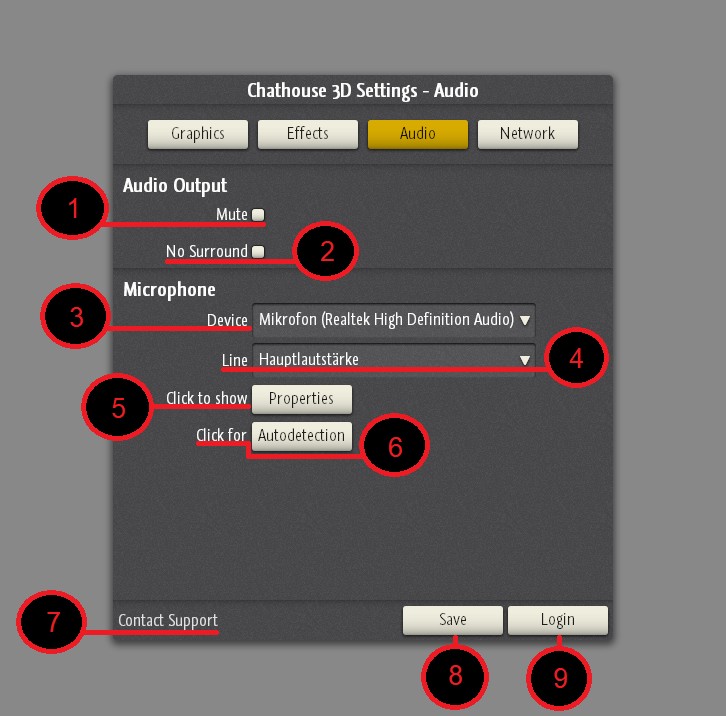
Network:
- Klicken für Verbindungstest: Testet ob die Verbindung zu den Chathouse 3D Servern hergestellt werden kann.
- Video Streams: Aktiviert oder deaktiviert das Streaming von Medien (z.b. eingebundene Youtube Videos).
- Support kontaktieren: Setzt dich mit dem Support in Verbindung.
- Speichern: Speichert die Einstellungen.
- Einloggen: Startet den Client.